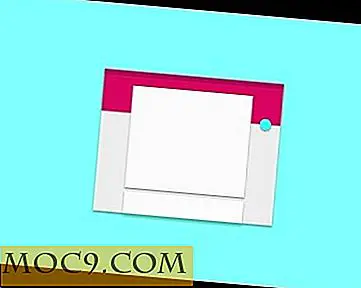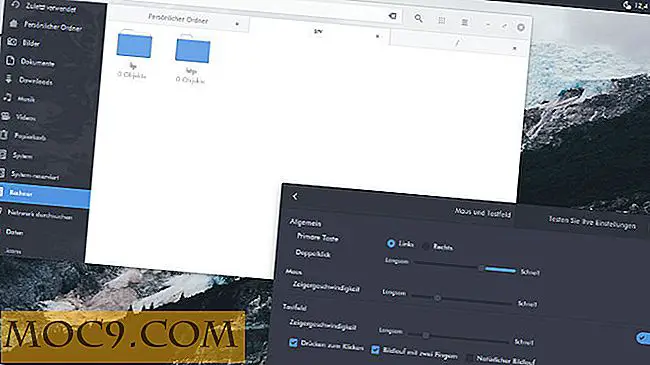Slik deaktiverer du Touchpad mens du skriver inn i Ubuntu
Hvis du er en bærbar bruker, hater du ikke når pekefeltet kommer i veien mens du skriver? Dette kan være spesielt irriterende når du skriver et essay, og den utilsiktede berøringen på berøringsplaten fortsetter å bevege markøren bort. Ikke bare reduserer du deg, du må bruke mer tid på å rette feilen. I Ubuntu, hvis du ikke har lyst til å bruke et script, er touchpad-indikatoren en god alternativ løsning for deg.
Som navnet tilsier, er touchpad-indikatoren en appindikator som lar deg styre pekefeltet direkte fra systemstatusfeltet. Det er enkelt, lett, og det virker bare.
Installasjon
Åpne en terminal og skriv inn følgende kommandoer:
sudo add-apt-depot ppa: atareao / atareao sudo apt-get oppdatering sudo apt-get installert touchpad-indikator
bruk
Når du er installert, bør du se et touchpad-ikon i systemstatusfeltet. Alt du trenger å gjøre er å høyreklikke på den og velg "Deaktiver Touchpad" og din touchpad blir umiddelbart deaktivert.

Hvis du leder til Innstillinger-delen, vil du opprette din egen hurtigtast for å aktivere / deaktivere berøringsplaten. Dette er nyttig når berøringsplaten er deaktivert, og du vil slå den på igjen. Genveien er som standard OFF, så sørg for at du slår på den før du deaktiverer berøringsplaten.

For de som bruker ekstern mus, vil du være glad for å vite at det kommer med et alternativ til å "deaktivere berøringsplaten når musen er plugget". Andre alternativer inkluderer "Aktiver berøringspanel ved utgang", "deaktiver berøringsplaten ved avslutning" og "deaktiver berøringsplaten når berøringsblokkindikatoren starter".

Generelt-fanen inneholder standardinnstillinger som "Autostart", "Start skjult" og "Vis varsler" etc.
En ting som er alvorlig mangler fra appen er funksjonaliteten "deaktiver berøringsflaten mens du skriver". Du kan enten deaktivere eller aktivere berøringsplaten, det er ikke noe midtpunkt for å oppdage hvilken som helst tasting og deaktivere berøringsplaten øyeblikkelig. Annet enn det, er dette nesten den perfekte appen til å styre din pekefelt.
Prøv det ut og gi oss beskjed hvis dette fungerer for deg.
Bilde kreditt: 88/365